Administrer Google-kalenderen din med Cortana i Windows 10
Windows 10 inkluderer en innebygd kalender-app, oghvis du er en Google Kalender-bruker, vil du kanskje koble de to sammen. Kanskje bruker du Google til jobb og Windows til personlige aktiviteter eller omvendt. Her ser du på hvordan du integrerer Google Kalender med Windows 10, slik at du kan bruke Cortana til å opprette og redigere avtaler.
Bruk Google Kalender med Cortana i Windows 10
Det første du må gjøre er å koble Google Kalender til Windows Kalender-appen. Gjør det ved å starte Kalender-appen i Windows og velge Innstillinger (tannhjulikon)> Administrer kontoer> Legg til konto. Så når Velg en konto vises vises Google.

Da blir du bedt om å logge på med dinLegitimasjon for Google-konto. Merk at hvis du har aktivert totrinnsbekreftelse på Google-kontoen din (og vi håper du gjør det), må du også fullføre dette trinnet. Og gi Windows tillatelse til Google-kontoinformasjonen din.
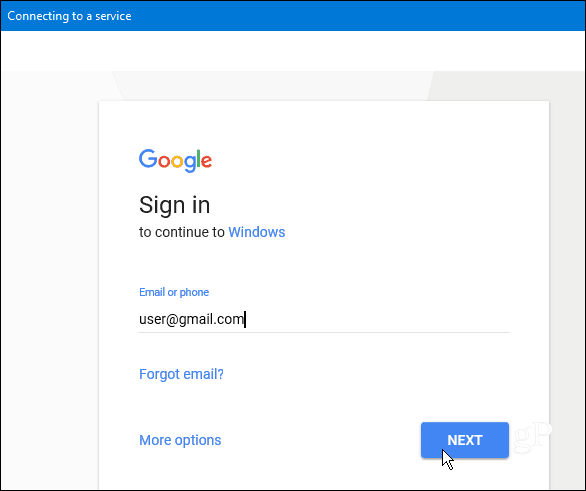
Når alt er konfigurert, ser du detat Google-kalenderinformasjonen din synkroniseres med Windows 10-kalenderen. Og fra nå av kan du be Cortana om å "Opprette avtale" og følge med på hva Cortana ber om, som navn, dato og klokkeslett. Både Google og Windows 10-kalenderen vil forbli synkronisert.
En annen kul ting du kan gjøre er å spørre "Cortana, hva står på timeplanen min i dag?" Det vil dukke opp et vindu slik at du kan se på ditthendelser fra alle dine synkroniserte kalendere. Du kan også administrere hvor ofte kalenderen din synkroniseres fra kontoinnstillingsskjermbildet som er satt til annenhver time som standard.
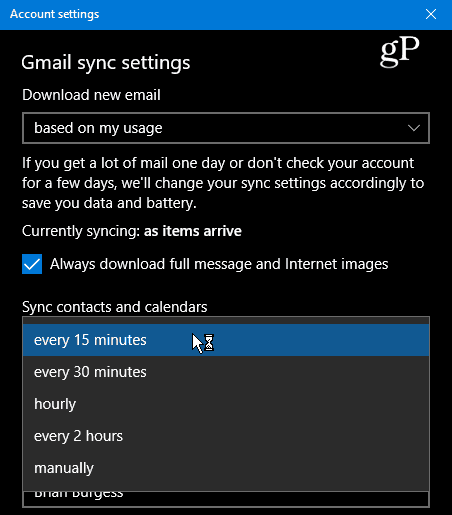
Et par andre ting å påpeke her. Vær først oppmerksom på at mens Mail- og Kalender-appene ser ut til å være separate, er de ganske godt bundet sammen under panseret. Så, Gmail-meldingene og kontaktene dine skal også synkroniseres med Windows Mail-appen.
Men hvis du ikke vil ha det, kan du gjøre justeringer ved å høyreklikke på Gmail-kontoen din i Windows Mail-appen og gå til Kontoinnstillinger> Endre innstillinger for synkronisering av postkasse. Rull ned og under Synkroniseringsalternativer, kan du slå av e-post og kontakter og bare la kalenderen være på. Eller du kan tilpasse atferden der Google-innholdet ditt synkroniseres.
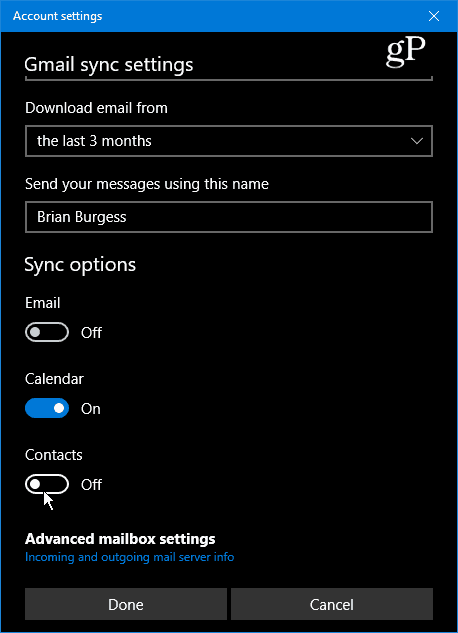
Bruker du Cortana for å hjelpe deg med å administrere dine daglige aktiviteter på flere kalendere? Legg igjen en kommentar nedenfor og fortell oss hvordan du bruker Cortana og Windows 10 for å holde deg produktiv hele dagen.










Legg igjen en kommentar